Speel puzzel op Excel
MehmetSalihKoten, een Reddit-gebruiker, heeft een volledig functionele versie van Tetris in Microsoft Excel gemaakt.
Nieuw uitgebrachte formulesuggesties in Excel online helpen u tijd te besparen bij het uitvoeren van eenvoudige berekeningen. Hieronder ziet u hoe u de functie voor formulesuggesties in Microsoft Excel online kunt gebruiken .

Aangedreven door geavanceerde machine learning-modellen, automatiseert Formula Suggestions uw berekeningen door relevante formules voor te stellen op basis van invoergegevens en context. Zie het als een krachtige functie voor automatisch aanvullen die nieuwe of ervaren Excel-gebruikers kan helpen.
De formulesuggestiefunctie is nu beschikbaar voor alle Microsoft Excel-webgebruikers in het Engels.
Wat zijn formulesuggesties in Excel?
Na het invoeren van het “=”-teken in een spreadsheetcel of formulebalk, zal Microsoft Excel automatisch de meest geschikte formule voorstellen om te gebruiken op basis van de gegevens die uit de kolom of rij zijn verzameld.
De huidige voorgestelde Excel-formules bevatten aggregatiefuncties: SUM , AVERAGE , MIN , MAX , COUNT en COUNTA .
Deze geautomatiseerde functie bespaart u tijd en vermindert het aantal fouten. Aan de andere kant is het krachtig en flexibel genoeg om tabelgegevens te kunnen bewerken zonder de formules en resultaten te verpesten. Daarnaast helpt het ook om het bereik voor de gegevens te selecteren, waardoor fouten worden voorkomen die ontstaan bij het zelf selecteren ervan.
Formulesuggesties gebruiken in Excel
Zorg ervoor dat u de Excel-webversie gebruikt, omdat deze functie momenteel niet beschikbaar is in Microsoft Excel voor Windows en Mac. Hier ziet u hoe u ze kunt gebruiken.
1. Gebruik “=”
Begin door het teken “ = ” in het formulevak in te voeren en wacht tot Excel relevante suggesties doet.
Hoe u het kunt gebruiken is vrij eenvoudig, zoals hieronder wordt weergegeven.

Soms selecteert Excel echter niet onmiddellijk de gewenste operator. Dit geldt vooral voor de formules COUNT en COUNTA.
Voer in dat geval de eerste letter of twee van uw functie in en u ziet de formulesuggestie onmiddellijk nadat u deze hebt geselecteerd.
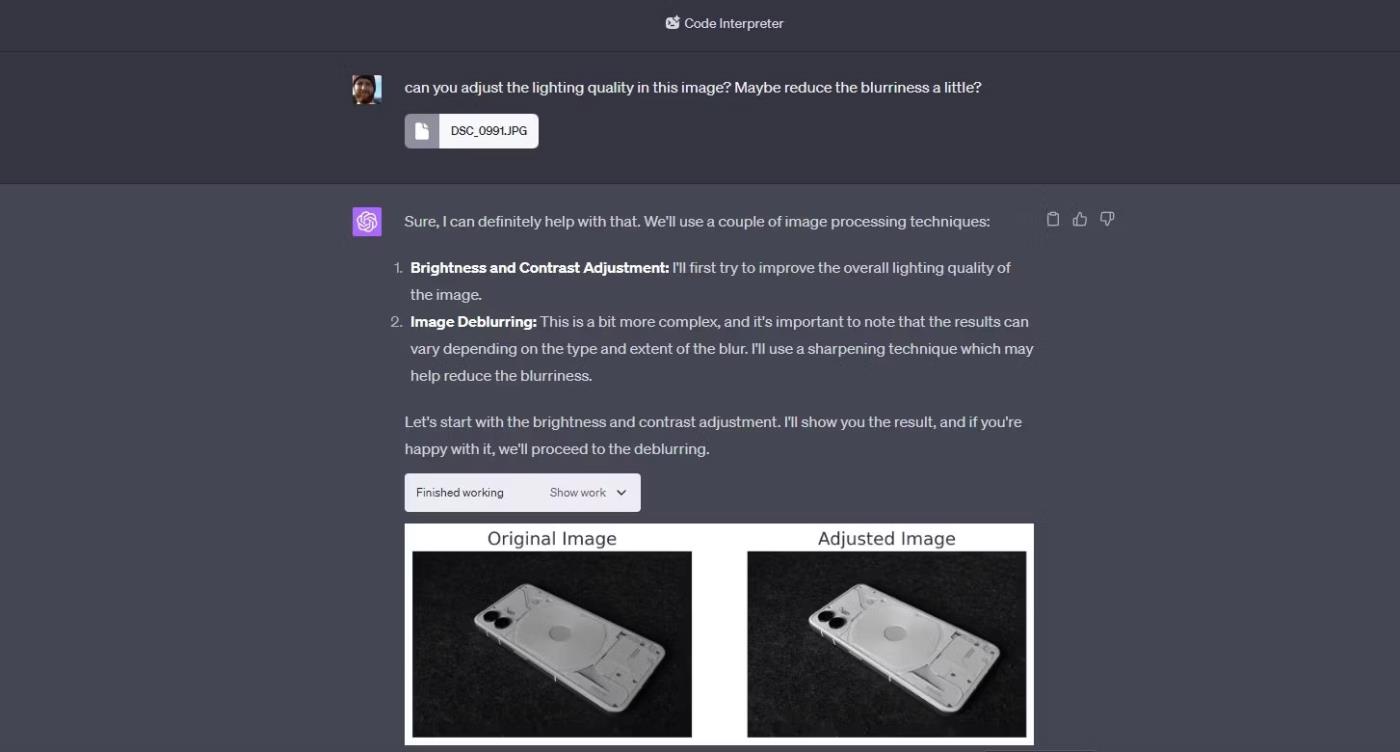
Als u problemen ondervindt, zoals receptsuggesties die niet consistent werken, klikt u op de link Feedback geven onder aan het receptsuggestiesvak om feedback naar de ontwikkelaar te sturen.
2. Neem contextuele details op in uw spreadsheet
Hoe nauwkeuriger de gegevens in de tabel, hoe relevanter de suggesties die u ontvangt. Contextuele gegevens richten zich hoofdzakelijk op kolom- en rijkoppen.
Zoals u in het onderstaande voorbeeld kunt zien, zal Microsoft verschillende formules voor dezelfde kolom voorstellen, afhankelijk van de rijkop. Minimum- en maximumprijzen hebben twee verschillende suggesties, ook al hanteren ze hetzelfde mobiele bereik.
MIN-functie
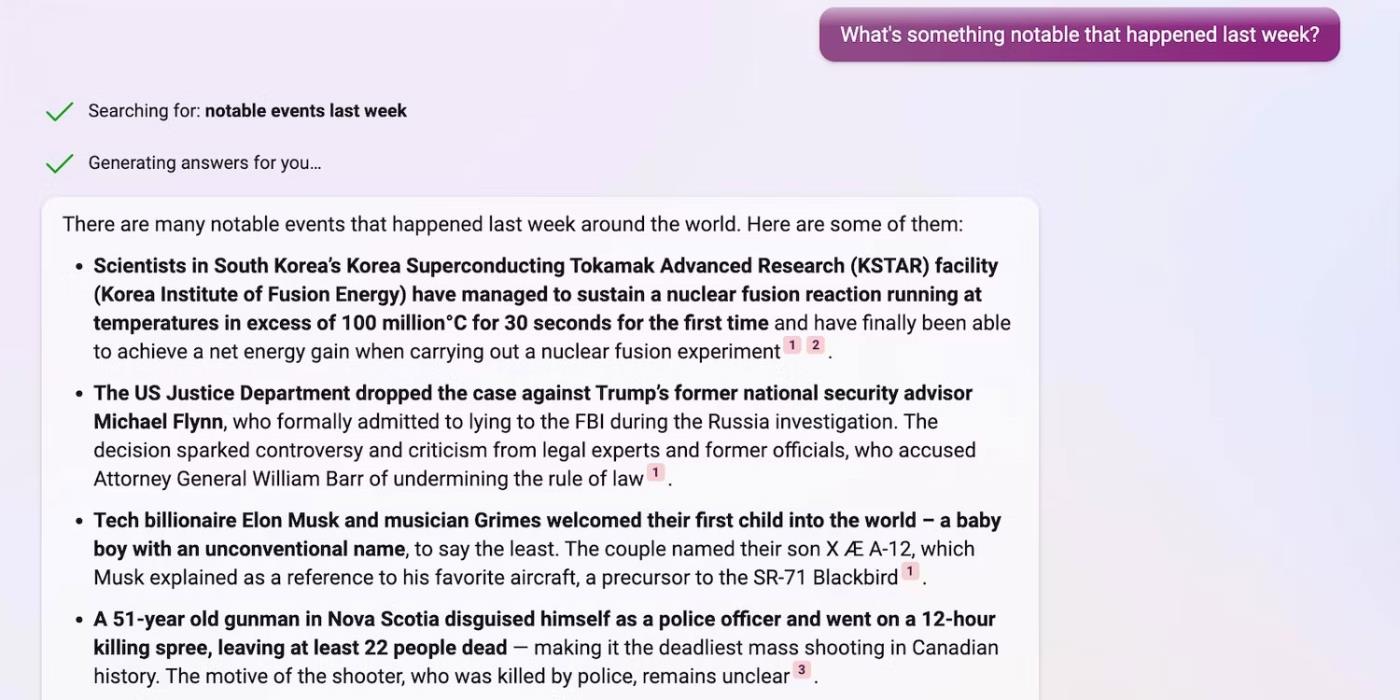
MAX-functie
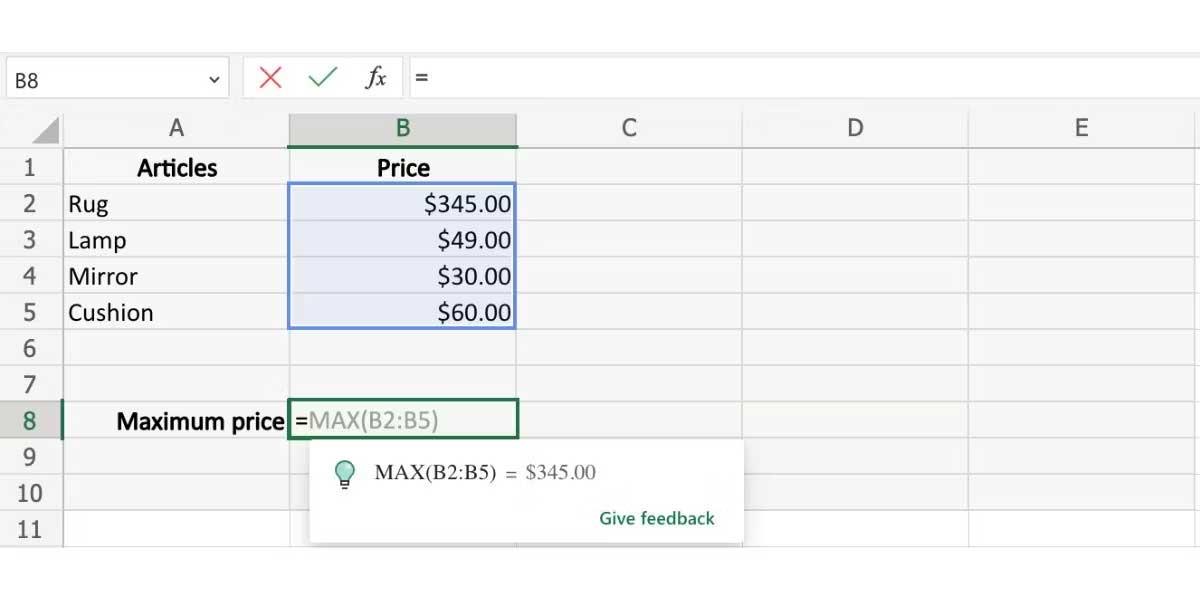
SUM-functie

GEMIDDELDE functie
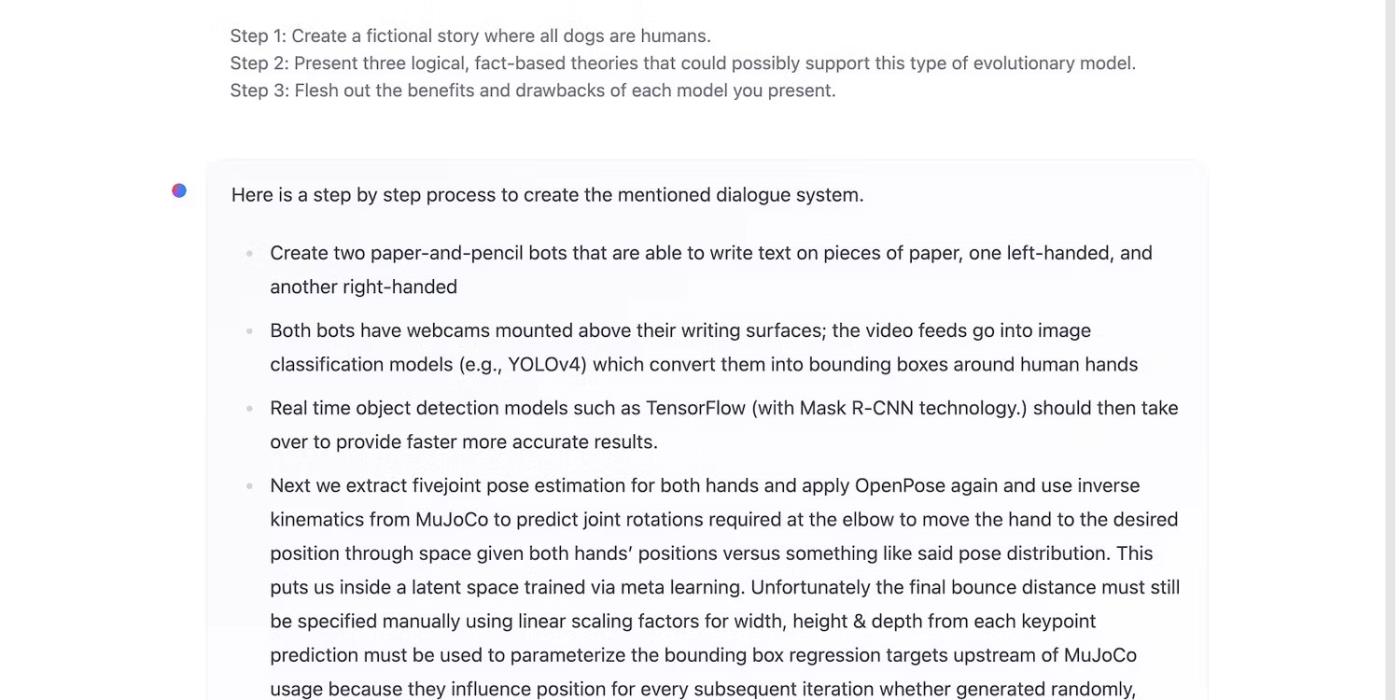
3. Gebruik formulesuggesties in zowel kolommen als rijen
Deze functie werkt ook op dezelfde manier op rijen. Zorg ervoor dat alle rijen en kolommen zichtbaar zijn om foutresultaten te voorkomen.
De kracht van automatisering in Excel
Zoals u kunt zien, is de functie voor formulesuggesties in Excel Online zeer eenvoudig te gebruiken, zodat u snel eenvoudige berekeningen kunt uitvoeren. U zult merken dat u een aanzienlijke hoeveelheid tijd bespaart als u functiesuggesties in Excel gebruikt.
Ik hoop dat het artikel nuttig voor je is.
MehmetSalihKoten, een Reddit-gebruiker, heeft een volledig functionele versie van Tetris in Microsoft Excel gemaakt.
Om meeteenheden in Excel te converteren, gebruiken we de functie Converteren.
Wat is de functie HORIZ.ZOEKEN? Hoe gebruik ik de functie HORIZ.ZOEKEN in Excel? Laten we het ontdekken met LuckyTemplates!
De ALS-functie in Excel wordt vrij vaak gebruikt. Om het goed te kunnen gebruiken, moet u de IFERROR-formule van Microsoft Excel begrijpen.
Wat is de VALUE-functie in Excel? Wat is de waardeformule in Excel? Laten we het uitzoeken met LuckyTemplates.com!
De EOMONTH-functie in Excel wordt gebruikt om de laatste dag van een bepaalde maand weer te geven, met een zeer eenvoudige implementatie. U krijgt dan de laatste dag van een bepaalde maand op basis van de gegevens die wij hebben ingevoerd.
Wilt u repetitieve taken in Excel VBA automatiseren? Laten we dus leren hoe we een Do-While-lus kunnen gebruiken om een reeks acties te implementeren die zich herhalen totdat aan een voorwaarde is voldaan.
De standaardkolombreedte en rijhoogte in Excel komen mogelijk niet overeen met de gegevens die u invoert. In het onderstaande artikel ziet u enkele manieren waarop u de grootte van kolommen, rijen en cellen in Excel 2016 kunt wijzigen. Raadpleeg dit artikel!
Wanneer u met Excel werkt, moet u informatie (of inhoud) in cellen invoeren. Laten we met LuckyTemplates de basisconcepten van cellen en bereiken in Excel 2016 leren!
Wat is de Xlookup-functie in Excel? Hoe gebruik ik Xlookup in Excel? Laten we het uitzoeken met LuckyTemplates.com!








